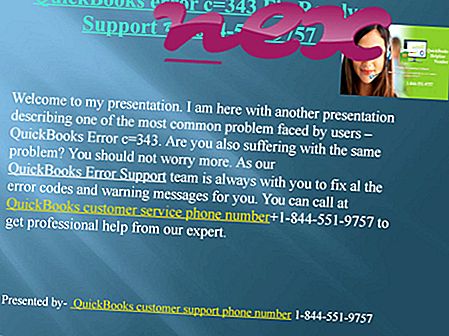Processen, der kaldes Network Services, ser ud til at tilhøre software Microsoft Net Services af Microsoft (www.microsoft.com).
Beskrivelse: Netservices.exe er ikke vigtig for Windows OS og forårsager relativt få problemer. Filen netservices.exe er placeret i mappen C: \ Windows. Filstørrelsen på Windows 10/8/7 / XP er 441.856 bytes.
Netservices.exe er en fil uden oplysninger om dens udvikler. Filen er placeret i Windows-mappen, men den er ikke en Windows-kernefil. Programmet er ikke synligt. Softwaren indlæses under Windows-startprocessen (se Registreringsnøgle: MACHINE \ RunServices, MACHINE \ Run, Run). Programmet bruger porte til at oprette forbindelse til eller fra et LAN eller internettet. Netservices.exe er ikke en Windows-systemfil. Netservices.exe er i stand til at registrere tastatur og mus input, skjule sig selv og overvåge applikationer. Derfor er den tekniske sikkerhedsvurdering 100% farlig .
Anbefalet: Identificer netservices.exe relaterede fejl
Hvis netservices.exe er placeret i en undermappe under "C: \ Program Files \ Common Files", er sikkerhedsvurderingen 26% farlig . Filstørrelsen er 40.448 bytes. Programmet kan afinstalleres i Kontrolpanel. Programmet har intet synligt vindue. Netservices.exe er ikke en Windows-systemfil.
Afinstallation af denne variant: Du har muligheden for at fjerne hele programmet Windows Installer ved hjælp af Windows Kontrolpanel.Vigtigt: Nogle malware bruger også filnavnet netservices.exe, for eksempel W32.Spybot.Worm (opdaget af Symantec) og Backdoor.Win32.SdBot.daa (opdaget af Kaspersky). Derfor skal du tjekke netservices.exe-processen på din pc for at se, om det er en trussel. Vi anbefaler Security Task Manager til at verificere din computers sikkerhed. Dette var et af de mest populære downloads fra The Washington Post og PC World .
En ren og ryddig computer er det centrale krav for at undgå problemer med netservices. Dette betyder at køre en scanning efter malware, rense din harddisk ved hjælp af cleanmgr og sfc / scannow, afinstallere programmer, som du ikke længere har brug for, kontrollere for Autostart-programmer (ved hjælp af msconfig) og aktivere Windows 'automatiske opdatering. Husk altid at udføre periodiske sikkerhedskopier eller i det mindste at indstille gendannelsespunkter.
Hvis du oplever et faktisk problem, kan du prøve at huske den sidste ting, du gjorde, eller den sidste ting, du installerede, før problemet dukkede op for første gang. Brug kommandoen resmon til at identificere de processer, der forårsager dit problem. Selv for alvorlige problemer snarere end at geninstallere Windows er det bedre med at reparere din installation eller for Windows 8 og senere versioner at udføre kommandoen DISM.exe / Online / Cleanup-image / Restorehealth. Dette giver dig mulighed for at reparere operativsystemet uden at miste data.
For at hjælpe dig med at analysere netservices.exe-processen på din computer har følgende programmer vist sig at være nyttige: Security Task Manager viser alle kørende Windows-opgaver, herunder indlejrede skjulte processer, såsom tastatur- og browserovervågning eller Autostart-poster. En unik sikkerhedsrisikoklassificering angiver sandsynligheden for, at processen er potentiel spyware, malware eller en trojan. Malwarebytes Anti-Malware opdager og fjerner sovende spyware, adware, trojanere, keyloggers, malware og trackere fra din harddisk.
savenow.exe sc2pcs64.exe epsxe.exe netservices.exe gain_trickler_3102.exe solitaire.exe flashutil64_17_0_0_169_activex.exe e_faticae.exe freezeflipsa.exe starengine9.exe w32tm.exe